Cách bẻ khóa file rar online đơn giản và hiệu quả nhất
Deprecated: trim(): Passing null to parameter #1 ($string) of type string is deprecated in /home/caocap/public_html/wp-content/plugins/fixed-toc/frontend/html/class-dom.php on line 98
Bạn đang cố gắng tìm cách bẻ khóa file rar nhưng không biết phải làm thế nào? Sau đây, sửa chữa laptop Đà Nẵng Techcare xin bật mí đến các bạn cách bẻ khóa file rar online đơn giản và hiệu quả nhất. Hãy cùng tham khảo một số cách ngay sau đây nhé!
Cách 1: Đoán mật khẩu winrar
Với phương pháp này thì các bạn phải thật kiên nhẫn. Đồng thời, sử dụng các đoạn ký tự thông thường mà nhiều người hay sử dụng để cài đặt mật khẩu. Chẳng hạn như 1234, 123, acc, 000,… Các bạn hãy suy luận và dự đoán thử xem các dạng mật khẩu mà nhiều người hay sử dụng nhất. Mặc dù khả năng thành công không phải tuyệt đối nhưng các bạn cũng nên thử phương pháp này.
Bước 1: Đầu tiên, các bạn hãy click chuột phải vào file winrar cần mở khóa >> Rồi bạn tiếp tục chọn vào Extract file…
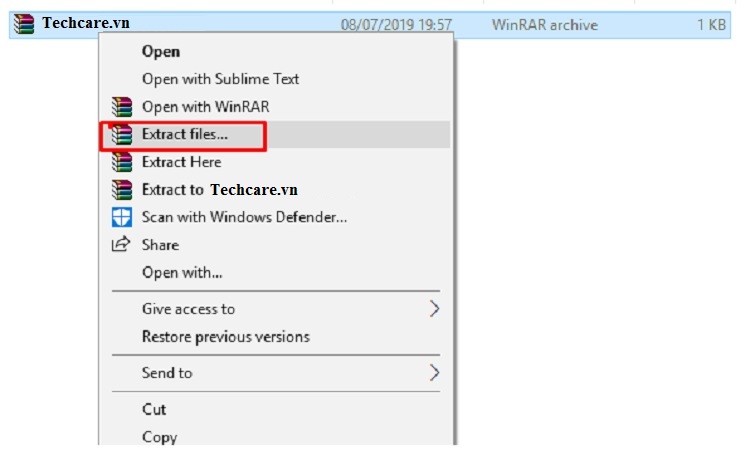
Bước 2: Bạn hãy nhập đoạn ký tự mà bạn đang nghĩ là đúng. Khi bạn thử càng nhiều lần thì khả năng bẻ khóa file thành công sẽ cao hơn.
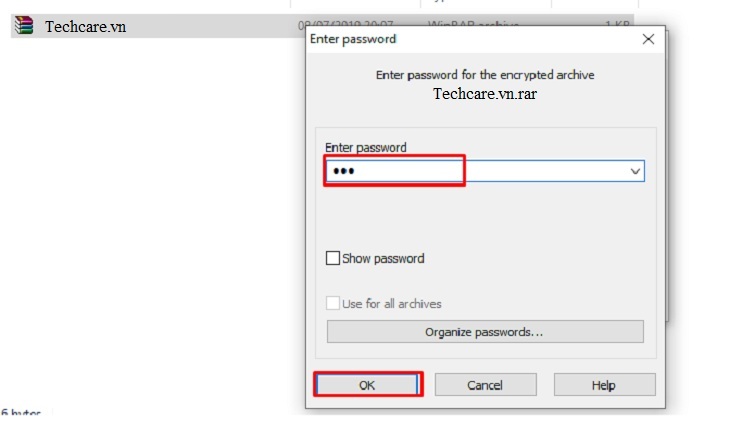
Xem thêm: Cách ghép file pdf bằng foxit reader
Xem thêm: Cách nén File Zip
Xem thêm: Cách nén file PDF
Xem thêm: Cách hiện đuôi file
Cách 2: Bẻ khóa file rar online
Đối với phương pháp này, sửa laptop Techcare sẽ chia sẻ đến các bạn cách mở khóa mật khẩu WinRAR trực tuyến đơn giản nhất. Để có thể khôi phục lại mật khẩu của các bạn từ kho lưu trữ file RAR được mã hóa. Cách thực hiện với các bước như sau:
Bước 1: Bạn khởi động bất kỳ trình duyệt nào trên laptop của bạn. Chẳng hạn như trình duyệt Chrome, FireFox và Cốc cốc,…
Bước 2: Tiếp theo, bạn truy cập vào friend.com.vn/file-types/rar/
Bước 3: Hãy upload file mà các bạn cần phá pass winrar. Cần lưu ý rằng, mức dung lượng tối đa cho file này là 100MB.
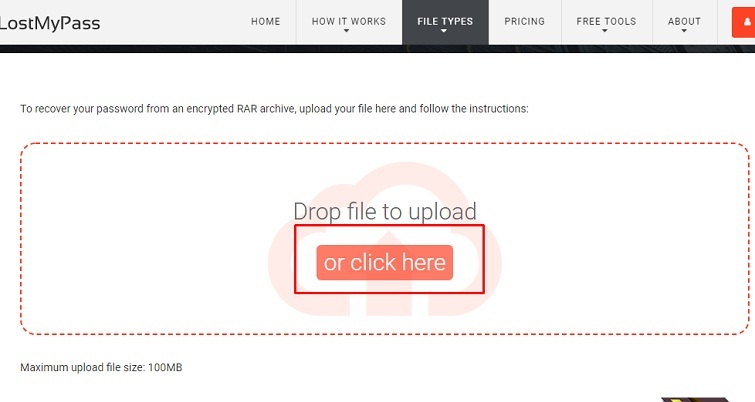
Bước 4: Còn phụ thuộc vào độ khó của mật khẩu mà khoảng thời gian phá mật khẩu winrar có thể diễn ra nhanh hay chậm. Như ví dụ này, mật khẩu của file là 123 nên thời gian bẻ khóa file winrar chỉ mất trong 10 giây.
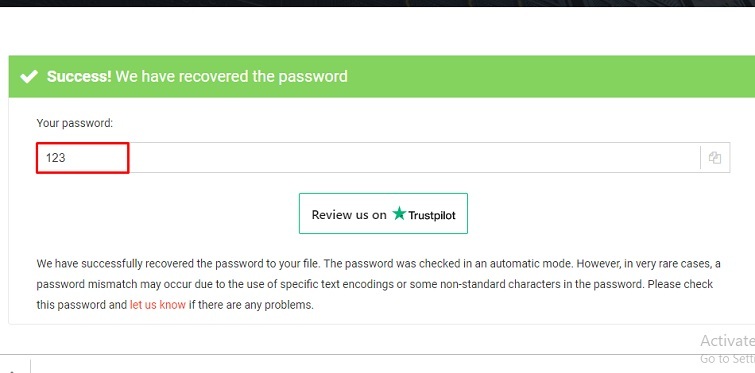
Xem thêm: Bẻ khóa file zip online
Cách 3: Phá mật khẩu file rar bằng ứng dụng Notepad/CMD
Nếu bạn đã thực hiện 2 cách trên nhưng vẫn không thành công. Bạn có thể sử dụng công cụ Notepad đã được cài đặt sẵn trên máy tính để có thể phá pass winrar.
Bước 1: Đầu tiên, bạn mở Notepad bằng cách nhấn chuột phải từ màn hình Desktop hay trong Folder. Sau đó, chọn New và chọn Test Document.
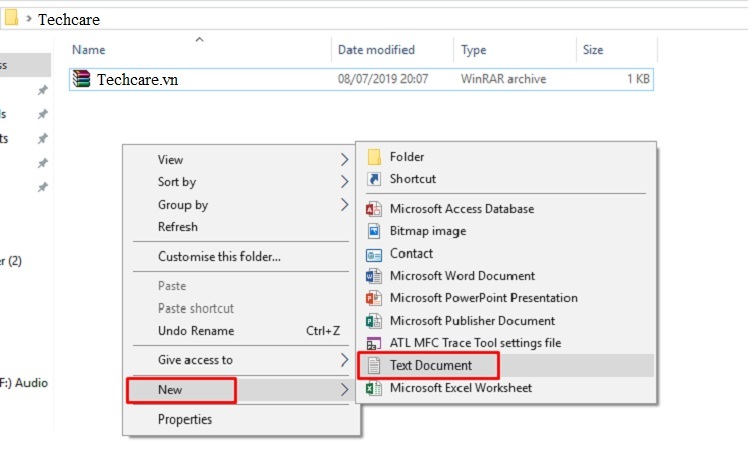
Hoặc bạn chỉ cần gõ từ khóa Notepad trên thanh tìm kiếm.

Bước 2: Mở Notepad lên và sao chép tất cả đoạn mã sau rồi dán vào file.
Bước 3: Tiếp theo, bạn nhấn File rồi chọn Save as và đặt tên file với đuôi là .bat.
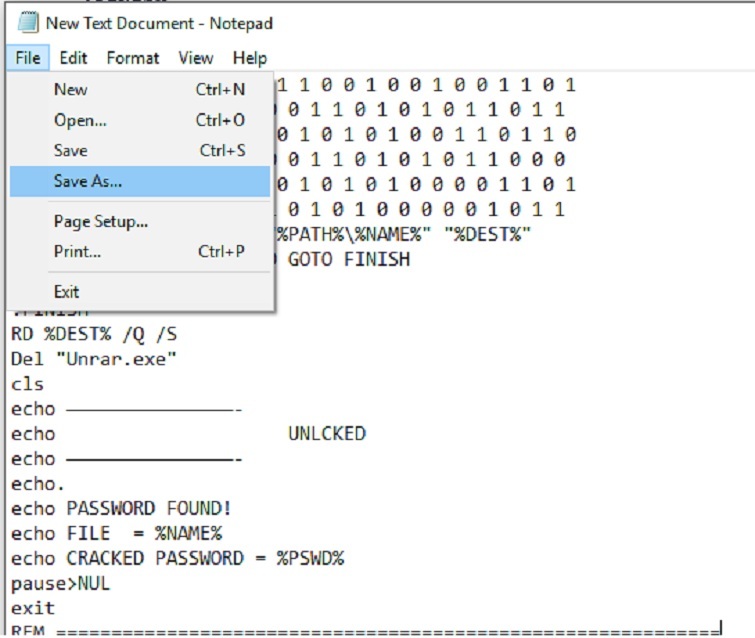
Khâu lựa chọn định dạng file mà các bạn chọn All files sẽ giống như hình minh họa dưới đây. Ở ví dụ này, chúng tôi đặt tên file là friend.com.vn.
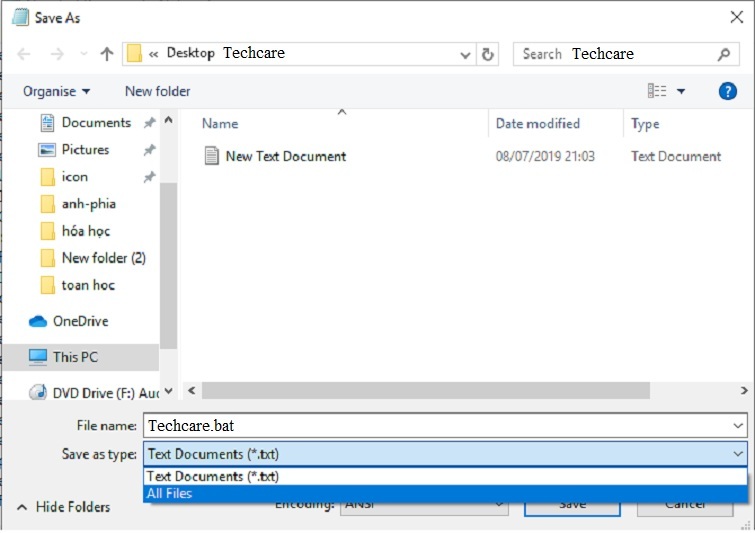
Bước 4: Để tiếp tục, bạn mở file vừa tạo xong. Màn hình CDM( Comment prompt) sẽ hiển thị. Bạn hãy nhập tên file winrar mà bạn cần mở khóa. Sau đó, bạn nhập vào đường dẫn hiện tại của file một cách chính xác.
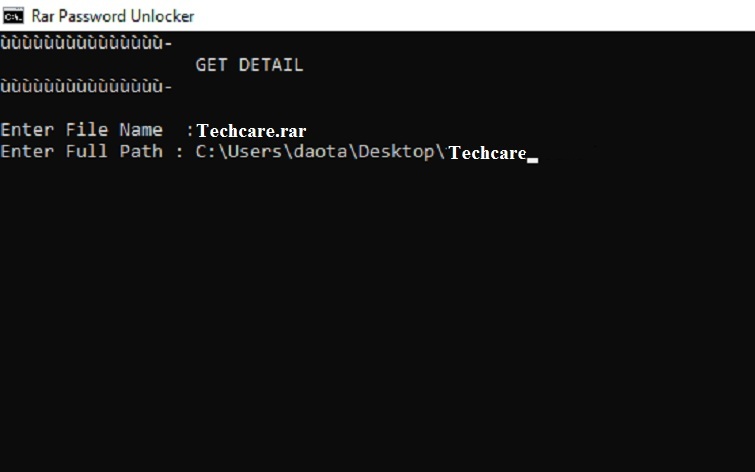
Bước 5: Lúc này, hệ thống sẽ tự động tìm rồi tiến hành mở khóa file winrar.
Bên cạnh cách bẻ khóa file rar online thì đây cũng là một cách rất hữu ích khi các bạn quên mật khẩu file rar.
Xem thêm: Phần mềm giải nén file và nén file trên laptop
Cách 4: Sử dụng phần mềm hỗ trợ để phá mật khẩu file rar
Nếu các bạn muốn tăng khả năng bẻ khóa file rar nhanh chóng và hiệu quả nhất. Bạn nên thử sử dụng những phần mềm hỗ trợ. Hiện nay, có rất nhiều phần mềm hỗ trợ nhưng sửa chữa laptop Đà Nẵng xin hướng dẫn các bạn sử dụng công cụ PassFab.
Bước 1: Trước hết, hãy tải phần mềm PassFab xuống máy.
Bước 2: Mở file cài đặt lên rồi chọn ngôn ngữ Tiếng Anh. Bạn cũng có thể chọn ngôn ngữ khác mà bạn biết.
Bước 3: Tiếp theo, chọn vào mục I accept the agreement để đồng ý với các điều khoản từ phía nhà phát hành phần mềm. Bạn chọn Next để tiếp tục.
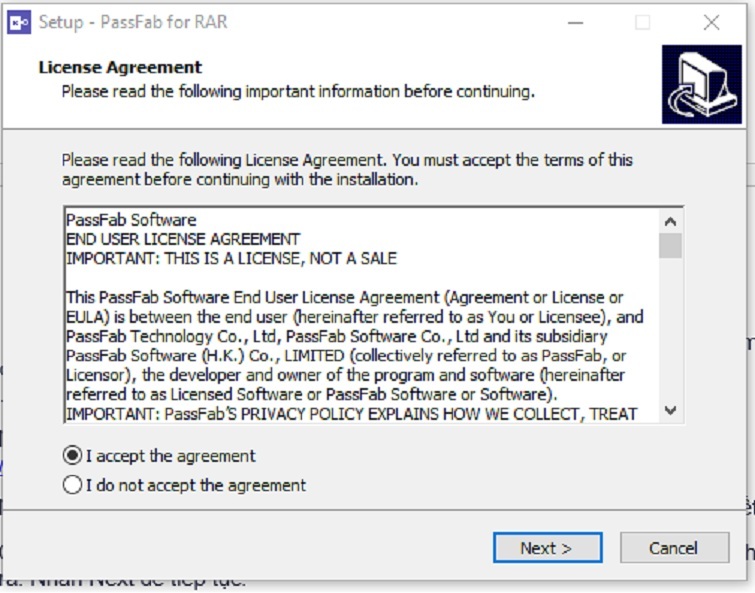
Bước 4: Tiếp đến, bạn chọn nơi lưu trữ file cài đặt cho công cụ PassFab trên ổ cứng máy tính.
Bước 5: Quá trình cài đặt chỉ diễn ra trong khoảng 20 giây.
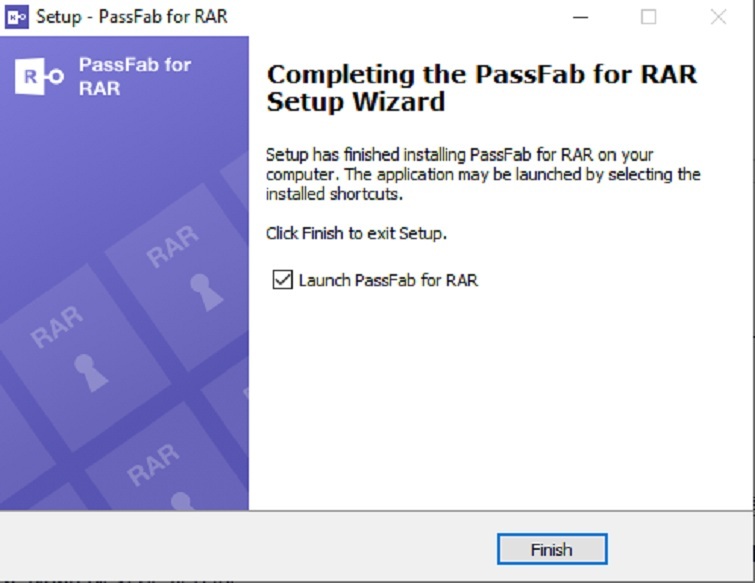
Bước 6: Khi giao diện chính của ứng dụng hiển thị. Bạn hãy chọn Add để có thể upload file mà bạn cần phá pass winrar. Cuối cùng, bạn chọn vào Start để có thể mở khóa cho file của mình.
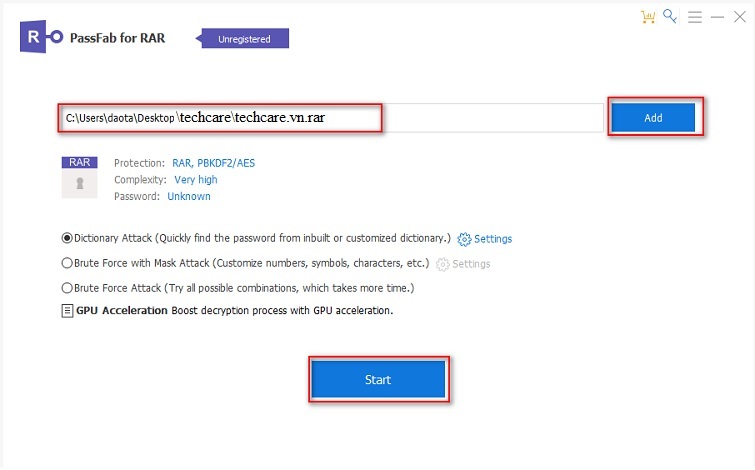
Cách 5: Chuyển đổi định dạng file .RAR sang file .ZIP
Đây là phương pháp thường được nhiều người sử dụng để lấy lại mật khẩu cho file winrar mỗi khi quên mật khẩu. Bạn có thể dùng những ứng dụng trực tuyến để thực hiện đổi từ định dạng file rar sang file zip. Vì trong quá trình file chuyển đổi thì mật khẩu sẽ bị xóa.
Đó là những cách bẻ khóa file rar online đơn giản và hiệu quả nhất mà sửa chữa laptop Đà Nẵng Techcare muốn chia sẻ đến các bạn. Hãy lưu lại để sử dụng khi cần thiết các bạn nhé!
- Share CrocoBlock key trọn đời Download Crocoblock Free
- Cung cấp tài khoản nghe nhạc đỉnh cao Tidal Hifi – chất lượng âm thanh Master cho anh em mê nhạc.
- [Video] Cách biến video thành hình nền trên điện thoại Android – friend.com.vn
- Phần mềm chuyển giọng nói thành văn bản tiếng việt trên máy tính Laptop PC
- Cách sử dụng tính năng hẹn hò trên FaceBook 2021 để sớm có người yêu – Minh Hoàng Mobile
- Cách chạy Mario typing trên windows 10, 7 bằng DosBox, tập gõ bàn phím
- Bàn ủi con gà giá bao nhiêu?
Bài viết cùng chủ đề:
-
Khuyến mãi hấp dẫn cho Tân sinh viên 2016 mạng Viettel
-
“Tất tần tật” kinh nghiệm mua vé máy bay bạn không nên bỏ qua!
-
4 cách định vị Zalo người khác đang ở đâu, tìm vị trí qua Zalo
-
Diện chẩn Điều khiển liệu pháp Bùi Quốc Châu
-
Sửa lỗi Full Disk 100% trên Windows với 14 thủ thuật sau – QuanTriMang.com
-
Top 3 phần mềm diệt virus miễn phí cho WinPhone
-
【Kinh tế tri thức là gì】Giải pháp phát triển Kinh tế tri thức ở Việt Nam
-
Đăng ký cctalk, tạo nick TalkTV chat và nghe hát online
-
Chia sẻ tài khoản VIP hdonline gia hạn liên tục | kèm video hướng dẫn
-
Cách máy bay cất cánh không phải ai cũng biết – Báo Công an Nhân dân điện tử
-
Top phần mềm kiểm tra tốc độ thẻ nhớ tốt nhất 2021
-
Tổng hợp những ứng dụng kiểm tra mã vạch chính xác nhất cho iPhone
-
Ổ cứng bị Unallocated là bị gì và cách khôi phục dữ liệu hiệu quả
-
Hướng dẫn đăng ký bán hàng trên Now – Foody nhanh nhất
-
Cách chuyển dữ liệu từ máy tính sang Android – Download.vn
-
Tổng hợp khuyến mãi dung lượng Viettel – Data 4G Viettel cập nhật nhanh nhất – Khuyến mãi – Thuvienmuasam.com














